Kako isključiti Chromecast
Nakon što počnete koristiti a Chromecast uređaja, mogli biste primijetiti da nije uvijek lako znati kako zaustaviti Chromecast streamove. Ovaj problem ima različite oblike, uključujući zaustavljanje streama emitiranja, isključivanje obavijesti Chromecasta ili potpuno isključivanje Chromecast uređaja.
Kako potpuno isključiti Chromecast
Nažalost, Chromecast uređaji nemaju prekidač za uključivanje i isključivanje. Namijenjeni su za korištenje kao uređaj koji je uvijek uključen, sa zaslonom na početnom zaslonu koji će se pojaviti na vašem TV zaslonu kad god se uređaj ne koristi.
Međutim, neki ljudi možda ne žele koristiti uvijek uključeni zaslon ili ne žele da se Chromecast uređaj prikazuje na kućnoj mreži dok nije u upotrebi.
Postoji nekoliko načina na koje to možete postići. Bilo koja od dolje navedenih metoda služi za isključivanje Chromecast uređaja tako da više nisu povezani s vašim Wi-Fi mreža.
Isključite napajanje
Najlakši način da isključite Chromecast uređaj je da isključite napajanje. Chromecast uređaji dolaze s priključkom za napajanje u koji uključite zidni punjač. Ako isključite punjač iz ovog priključka, Chromecast uređaj će se isključiti.
Koristite pametni utikač
Ako ne želite ustati kako biste isključili svoj Chromecast uređaj, alternativa je da uključite Chromecast pametni utikač. Na taj način možete koristiti aplikaciju pametnog priključka na svom telefonu za uključivanje ili isključivanje Chromecasta.

Ako ne želite isključiti napajanje svog Chromecast uređaja, uvijek možete jednostavno isključiti sam TV. Samo imajte na umu da će to zadržati Chromecast povezan s vašom Wi-Fi mrežom i da će se i dalje prikazivati kao aktivan uređaj kada ljudi u vašoj mreži traže dostupne uređaje za emitiranje.
Kako onemogućiti Chromecast mrežne obavijesti
Jedan problem koji ljudi često imaju kada koriste više Chromecast uređaja u istoj kući je taj što svatko može kontrolirati bilo koji drugi Chromecast. To znači da kada ste usred gledanja nečega, netko drugi može prekinuti vašu glumačku postavu kako bi streamao vlastiti sadržaj.
To možete spriječiti tako da onemogućite mrežne obavijesti.
Pokrenite Aplikacija Google Home na vašem telefonu.
Pomaknite se do i dodirnite Chromecast uređaj za koji želite onemogućiti mrežne obavijesti.
Na zaslonu daljinskog upravljača uređaja dodirnite zupčanik ikona u gornjem desnom kutu zaslona. Ovo će otvoriti postavke za taj Chromecast uređaj.
-
Pomaknite se prema dolje Postavke uređaja stranicu i prekidač Neka drugi kontroliraju vaše glumačke medije da biste ga isključili.
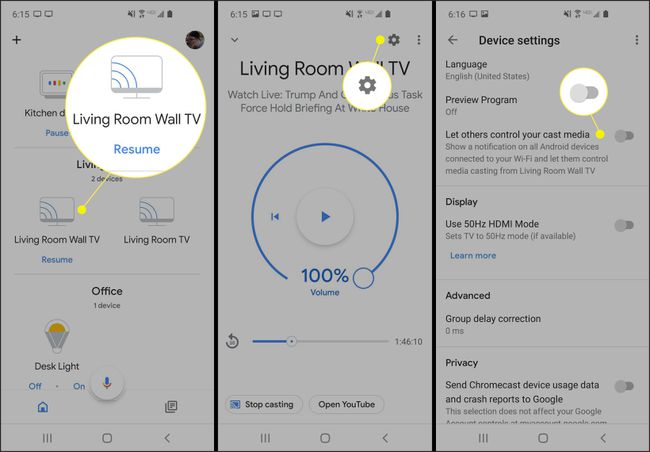
Ako to onemogućite, isključit ćete obavijest na drugim mobilnim uređajima u domu koji navode Chromecast uređaje koji se koriste. Zbog toga drugi korisnici Chromecasta neće moći isključiti vaš vlastiti Chromecast stream kako bi emitirali svoj.
Kako prestati emitirati na Chromecast
Postoje neki Chromecast kompatibilni aplikacije za koje se zna da gube kontrolu nad streamom Chromecasta koji pokrenete pomoću te aplikacije. Nekoliko primjera su Amazon Prime Video player na mobitelu i Hulu video player koji se temelji na pregledniku. Možda ćete otkriti da ste izgubili mogućnost daljinskog upravljanja Chromecastom i da više ne možete kontrolirati zvuk, promijeniti vremensku traku filma ili zaustaviti emitiranje.
Ako ne možete isključiti Chromecast stream iz ovih aplikacija, slijedite ove korake da biste ponovno preuzeli kontrolu.
Korištenje Google Chromea
Otvorite novi Preglednik Google Chrome.
-
Odaberite tri točke u gornjem desnom kutu za otvaranje postavki preglednika, a zatim odaberite Glumi.
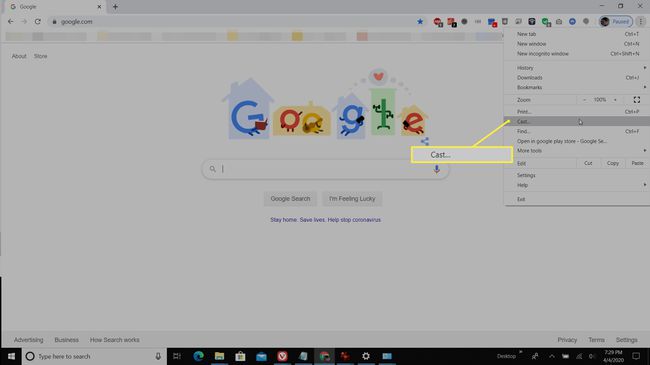
-
Trebali biste vidjeti kako Chromecast uređaj trenutno emitira plavu boju. Da biste zaustavili ovaj Chromecast, odaberite ga s popisa. Ako je Google Chrome ispravno povezan s Chromecast uređajem, to bi trebalo zaustaviti Chromecast.
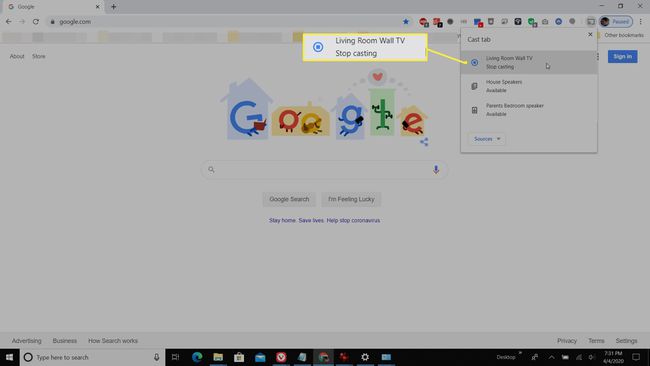
Korištenje aplikacije Google Home
Ako korištenje Chromea ne radi, otvorite aplikaciju Google Home na svom mobilnom uređaju jer ima potpunu kontrolu nad svakim Chromecast uređajem u kući. Dodirnite Chromecast uređaj koji želite zaustaviti, a zatim odaberite na zaslonu uređaja Prestanite bacati na dnu.
